家庭网络及其安全防御措施

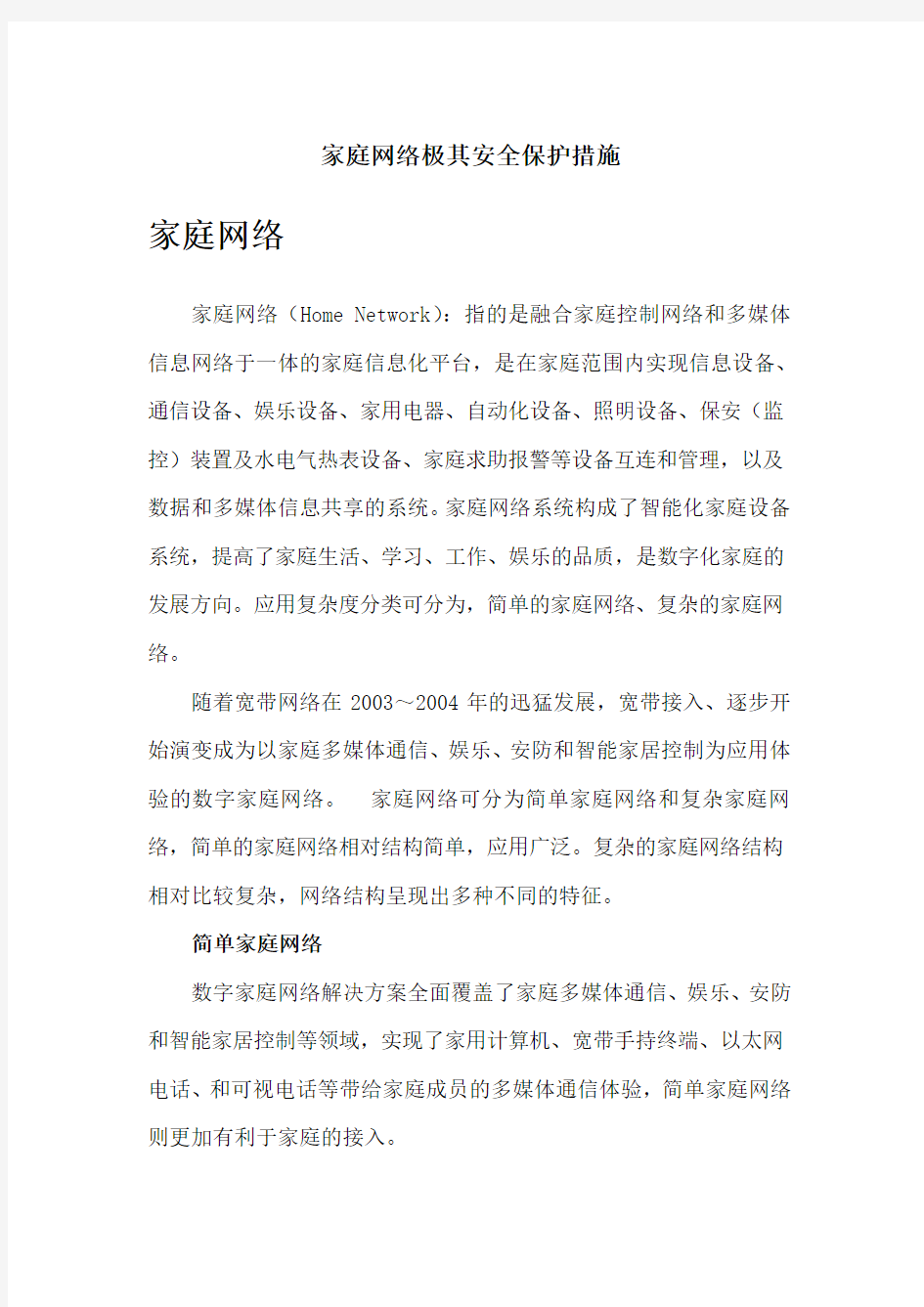
家庭网络及其安全防御措施
专业:11级电子信息科学与技术一班学号:11050241031
姓名:王肖
家庭网络极其安全保护措施
家庭网络
家庭网络(Home Network):指的是融合家庭控制网络和多媒体信息网络于一体的家庭信息化平台,是在家庭范围内实现信息设备、通信设备、娱乐设备、家用电器、自动化设备、照明设备、保安(监控)装置及水电气热表设备、家庭求助报警等设备互连和管理,以及数据和多媒体信息共享的系统。家庭网络系统构成了智能化家庭设备系统,提高了家庭生活、学习、工作、娱乐的品质,是数字化家庭的发展方向。应用复杂度分类可分为,简单的家庭网络、复杂的家庭网络。
随着宽带网络在2003~2004年的迅猛发展,宽带接入、逐步开始演变成为以家庭多媒体通信、娱乐、安防和智能家居控制为应用体验的数字家庭网络。家庭网络可分为简单家庭网络和复杂家庭网络,简单的家庭网络相对结构简单,应用广泛。复杂的家庭网络结构相对比较复杂,网络结构呈现出多种不同的特征。
简单家庭网络
数字家庭网络解决方案全面覆盖了家庭多媒体通信、娱乐、安防和智能家居控制等领域,实现了家用计算机、宽带手持终端、以太网电话、和可视电话等带给家庭成员的多媒体通信体验,简单家庭网络则更加有利于家庭的接入。
结构组成:电脑(双网卡),一笔记本电脑,一路由器组成
主要应用:比较普通的简单的家庭网络
复杂家庭网络
以往家庭中一部电话、一台pc的传统通信应用模式开始发生变化,伴随着家庭休闲娱乐等应用,越来越多的家庭开始期盼这样一幅美好景象:可以把自己电脑中储存的高清晰影视片在家中的大屏幕电视上播放;可以在上班时间通过手机遥控家中的dvd刻录机录下精彩的nba总决赛;在回家的路上通过掌上电脑遥控家中微波炉做好晚饭或是开启空调并调节好室内温度……渐渐的这些功能都将实现。
主要结构组成:由笔记本电脑一台家庭台式电脑两台打印机无线路由器和有线的ADSL组成
主要应用:主用应用于家庭组网络的结构的组成
家庭网络多数使用的是宽带连接。宽带连接在基本电子和电子通讯是描述续号或者是电子线路包含或者是能够同时处理较宽的频率范围,它是一种相对的描述方式,频率的范围愈大,也就是频宽愈高时,能够传送的资料也相对增加。譬如说在无线电通讯上,频率范围比较窄的讯只能传送摩尔斯电码,传送高品质的音乐就需要较大的频宽。电视天线的宽频代表能够接收数量较多的频道。在资料传送方面,同样是以电话线作为讯号传递的介质,调制解调器只能够每秒钟传送64K位元的资料,宽频的ADSL提供更高的传送速率。
宽带连接方式主要为:
ADSL接入
ADSL ,又称为非对称式数字用户线路,是宽带接入技术中的一种。她利用现有的电话用户线,通过采用先进的复用技术和调用技术,使得高速的数字信息和电话语音信息在一对电话线的不同频段上同时传输,为用户提供宽带业务与用户电话业务之间是线路上共享、业务上各自独立的技术特性,在业务处理上二者是分开的。
ADSL特点:a.所谓非对称是指用户线的上行速率和下行速率不同。b.可直接利用电话线,节省投资;安装简单。c.节省费用,上网同时可以打电话,互不影响,而且上网不需要另加电话费。
有线接入
有线通也称”广电通”,直接利用现有的有线电视网络,并稍加改造,便可利用闭路线缆的一个频道进行数据传送,而不影响原有的有线电视信号传送。
特点有几点:a.速度快,提供到互联网高速宽带通道,它所带来的是传统拨号20倍的连接速度!其理论传输速率可达到上行10Mbps、下行40Mbps.b.目前国内开通有线通的城还不多,主要集中在北京、上海和广州等大城市。安装前,用户可询问当地有线网络公司是否开通有线通服务。设备方面需要一台Cable Modem和一台带10/100Mbps 自适应网卡的电脑。c.上网无需占用电话线、不影响观看电视、无需拨号,开机即可上网;具有较高的安全性。
小区LAN
小区宽带是大中城市目前交普及的一种宽带接入方式,网络服务商采用光纤接入到楼,再通过网线接入用户家。目前国内有多家公司
提供诸如此类宽带接入方式,如长城宽带、歌华有线等。
小区宽带的特点:a.这种宽带接入方式一般为居民提供的宽带是100Mbps,这要比ADSL的512Kbps高出不少,但小区快带采用的是共享宽带,即所有用户共同用一个出口,所以在上网高峰时间小区款嗲会比ADSL更慢。即使如此,多数情况的平均下载速度仍远远高于电信ADSL,达到了几百Kbps,在速度方面占有较大优势。b.这种宽带接入通常由小区出面申请安装,网络服务商不受理个人服务。用户可询问所居住小区物管或者直接询问当地网络服务商是否已开通本小区宽带。这种接入方式对用户设备要求最低,之需一台带10/100Mbps 自适应网卡的电脑。c.现在在部分城市,小区宽带已成为普及率仅次于ADSL的另一种宽带接入方式。其主要原因在于大多数的小区宽带收费都较为低廉,而且收费较为灵活,除了常见的包月制以外,还可根据实际需要选择包时服务,所以小区宽带在价格上占有一定的优势。
网络安全问题防御措施
随着网络使用越来月普及越来越广泛,家用电脑上网安全也就为越来越多人关心。许多网虫说网络是“自由的世界”,可正是这个“自由的世界”没有法规守则,就有一些人利用网络的漏洞去蓄意攻击一帮网友,就正如网络上所谓的裸奔。所以当我们尽情地在网上冲浪时,要记得防范。
网络安全问题主要有两种:一个是个人电脑中毒,另一个是被非法用户入侵。通过以往大家的应对方法总结,可以从“内”和“外”两个方面来加以解决。
首先从“内”的方面来说。“内”是指用户本身,也就是说用户在使用计算机时应该注重的问题,防止由于自己的疏忽大意而造成损失。
主要包括:安装一些必要的软件,主要是防火墙、杀毒、防木马等安全软件。要有一个安全的工作习惯。可以先假定几项活动是安全的,其余的活动都是不安全的,并采取防病毒措施。积极备份。可采取完全备份和追加备份的方法来实现。积极防范。设置好开机密码,不要让别人随便使用你的计算机,重要的文档或盘符加上密码保护。
家里有小孩的要经常提醒小孩该如何安全使用计算机,告诉他如何使用杀毒软件,哪些网站不能打开,不能随便下载东西,需要下载可以让大人来完成等等,最好是小孩上机的开始几年大人始终在边上指导,一旦发现错误的操作步骤及时纠正。打好补丁。因为在软件设计中,经常会出现一些意想不到的错误和漏洞,给程序带来安全和稳定性方面的隐患。因此,经常保持对软件的更新,是保证系统安全的一种最简单也是最直接的办法。
以上几种方法只是网络安全方面常用的方法,实际上保证安全从“内”的方面来说还包括很多方面,如操作不当造成软硬件损坏等,当然,这些就不仅仅是网络安全方面的了。实际上,只要用户在以上所说的五个方面假如做得不错的话,基本上网络安全方面可以放60%
以上的心了。只不过许多用户在这些方面一般不太在意或根本不在意,结果造成数据的损失。
“外”方面来说,主要是指由外界而来的攻击,一般是指黑客的攻击。要防止黑客的攻击,方法是挺多的,有些方法比较复杂,一般用户由于不是专业人员,要把握这些手段不太轻易。
一、隐藏IP地址
隐藏IP,好处很多,简单概括起来有两点:一是在上网的时候防止被入侵、攻击;其次是加快打开网页的速度。当然,大多数人隐藏IP的最主要目的是加强系统的安全性,免受攻击。现在几乎每个跟网络有关的软件都提供“代理设置”了,只要简单设置一下就可以把真实的IP隐藏起来,取而代之的是代理IP。现在就说说隐藏真实IP的具体方法。
二、关闭不必要的端口
黑客在入侵时经常会扫描你的计算机端口,假如安装了端口监视程序,该监视程序则会有警告提示。假如碰到这种入侵,可用工具软件关闭用不到的端口,比如用“NortonInternetSecurity”关闭用来提供网页服务的80和443端口,其他一些不常用的端口也可关闭。
三、更换治理员帐户
Administrator帐户拥有最高的系统权限,一旦该帐户被人利用,后果不堪设想。黑客入侵的常用手段之一就是试图获得Administrator帐户的密码,所以我们要重新配置Administrator帐号。
首先是为Administrator帐户设置一个强大复杂的密码,然后我们重命名Administrator帐户,再创建一个没有治理员权限的Administrator帐户欺骗入侵者。这样一来,入侵者就很难搞清哪个帐户真正拥有治理员权限,也就在一定程度上减少了危险性。
四、取消文件夹隐藏共享
假如你使用了WindowsXP系统,打开从“控制面板/性能维护/治理工具/计算机治理“窗口下选择”系统工具/共享文件夹/共享”,就可以看到硬盘上的每个分区名后面都加了一个“$”,在后面说明部分也可以看到默认共享。
只要键入“““计算机名或者IP“C$”,系统就会询问用户名和密码,遗憾的是大多数个人用户系统Administrator的密码都为空,入侵者可以轻易看到C盘的内容,这就给网络安全带来了极大的隐患。因此需要取消文件夹隐藏共享。怎么来消除默认共享呢?方法很简单,打开注册表编辑器,进入“HKEY_LOCAL_MACHINE“SYSTEM “CurrentControlSet“Sevices“Lanmanworkstation“parameters”,新建一个名为“AutoShareWKs”的双字节值,并将其值设为“0”,然后重新启动电脑,这样共享就取消了。
五、拒绝恶意代码
恶意网页成了宽带的最大威胁之一。一般恶意网页都是因为加入了用编写的恶意代码才有破坏力的。这些恶意代码就相当于一些小程序,只要打开该网页就会被运行。所以要避免恶意网页的攻击只要禁止这些恶意代码的运行就可以了。
可以采用如下方法:使用工具软件,如YAHOO助手里面有“安全防护”功能,可以屏蔽恶意代码,还可使用“反间谍专家”提供的超强系统免疫功能,确保操作系统不再受到任何以知的侵扰,并且能够快速恢复被恶意代码篡改的IE浏览器。运行IE浏览器,点击“工具/Internet选项/安全/自定义级别”,将安全级别定义为“安全级-高”,对“ActiveX控件和插件”中第2、3项设置为“禁用”,其它项设置为“提示”,之后点击“确定”。
这样设置后,当你使用IE浏览网页时,也可有效避免恶意网页中恶意代码的攻击。
网络的普及为我们带来了许多的便利,但是安全使用网络才能为我们的生活的多彩提供保障,因此我们除了在通过这些方法提高家庭网络的安全性的同时更应该提高的是自己的安全意识,这样才能更好的享受网络带给我们的精彩!
TP-Link 无线路由器设置指南
TP-Link TL-WR340G+无线路由器设置指南 前言:路由器和无线路由器虽然普及得很快,大伙用得也很方便,但还是有很多刚接触路由器的朋友,不懂得如何设置路由器,毕竟它不是跟非网管交换机一样,插上即可用。而厂商一般都配有说明书,有些却不够简明,过于复杂,有些虽然提供了傻瓜化的安装向导,但在设置的定制化方面显然无法体现。今天,我们就用最浅显易懂的图文并茂的方式表达出来,希望对菜鸟朋友们有点帮助。 1.将TP-LINK无线路由器通过有线方式连接好后,在IE输入19 2.168.1.1,用户名和密码默认为admin,确定之后进入以上设置界面。 打开界面以后通常都会弹出一个设置向导的小页面,如果有一定经验的用户都会勾上“下次登录不再自动弹出向导”来直接进行其它各项细致的设置。不过本人建议一般普通用户按下一步进行简单的向导设置,方便简单。 点击下一步来进行简单的安装设置。
2.通常ASDL拨号上网用户选择第一项PPPoE来进行下一步设置。但是如果你是局域网内或者通过其它特殊网络连接(如视讯宽带、通过其它电脑上网之类)可以选择以下两项“以太网宽带”来进行下一步设置。这里先说明一下ADSL拨号上网设置,以下两项在后面都将会进行说明。到ADSL拨号上网的帐号和口令输入界面,按照字面的提示输入用户在网络服务提供商所提供的上网帐号和密码然后直接按下一步。
3.接下来可以看到有无线状态、SSID、频段、模式这四项参数。检测不到无线信号的用户留意一下自己的路由器无线状态是否开启。 SSID这一项用户可以根据自己的爱好来修改添加,这一项只是在无线连接的时候搜索连接设备后可以容易分别需要连接设备的识别名称而已。 另外在频段这一项我们拉下来可以看到有13个数字选择,这里的设置只是你路由的无线信号频段,如果你附近有多台无线路由的话你可以在这里设置使用其它频段来避免一些无线连接上的冲突。 接着模式这一选项拉下来我们可以看到TP-LINK无线路由的几个基本无线连接工作模式,11Mbps(802.11b)最大工作速率为11Mbps;54Mbps(802.11g)最大工作速率为54Mbps,也向下兼容11Mbps。(在TP-LINK无线路由产品里还有一些速展系列独有的108Mbps工作模式)。
WLAN 无线上网设置方法 手机设置
WLAN 无线上网设置方法手机设置(按WEP 加密方式设置) (1)进入设置-->连接设置-->打开接入点-->选择-->新增接入点-->使用默认设置--> (2)连接名称(这里可以随便起名如:dkdiy)-->数据承载方式-->选择"无线局域网"-->WLAN 接入点名称(选择自动搜索)-->网络状态(公开)- ->WLAN 网络模式(基础网络)-->WLAN 安全模式(如果之前路由器已经设置了密码,这里就选择"WEP",,如果没有设置密码的这里就是"开放式网络" -->WLAN安全设置(使用的WEP密钥"#1"-->鉴定类型"打开"-->WEP加密"64 位"-->WEP密钥格式"十六进制"-->WEP 密钥"1122AABBCC" 再输入主页,,就完成......然后打开网络...应该就可以上网了WIFI 上网的设置1. 设置本子无线网卡。先设置无线网卡,在网卡属性的无线页简单添加一个无线网络属性,写上网络名SSID,如:X40 如果需要,设置密码,把自动提供密码的钩去掉,输入密码,如:12345 最重要需要选中下面的“这是一个计算机到计算机的网络...” 2. 设置本子网卡共享,在网络连接中,选中你的内网卡(如有线网卡或提供网络的另一个物理/虚拟网卡),在属性中的高级里面选中Internet 共享,在共享栏里面设置你的无线网卡名,点击确认。如果你的无线网卡已经设置了IP 地址,系统提示会将其IP 地址设置成192.168.0.1(这个傻A 微软),确定就成。完成后,你的无线网卡IP 为192.168.0.1,已经具备共享,当然,你还可以修改这个IP。3. 设置,手动创建一个连接,缺省在菜单的工具->设置->连接设置->接入点中(除非你自己调整了位置)在接入点中新增接入点->使用默认设置连接名称任意,如:本子数据承载方式选“无线局域网” WLAN 网络
电力二次系统主动安全防御策略及实现
电力二次系统主动安全防御策略及实现 随着时代的发展,电力成为我们生活中必不可少的需求。保护电力输送的电力二次系统是十分重要的一个部分,二次系统能够通过保护供电一次系统为人们输送与监测电压。本文将就电力二次系统主动安全防御策略以及实现方式进行探讨。 标签:电力;二次系统;安全防御 在当今时代,电已经成为生活中无法缺少的元素,但是安全的电压要有着更加安全的防护,电力二次系统是能够保护一次系统的设备,但是只有当二次系统有着更加安全的保障,一次系统才能够真正安全的运行。通过对网络的实时监测,防止电力系统遭到不法分子的侵袭,从而导致电力无法应用。我们对于电力二次系统主动安全的防御策略与实现方法主要有以下几点思考。 1 主动安全防御策略 由于电力二次系统的重要,主动安全防御对策也随着时代的改变进行推进。对此我们有以下几点想法。 1.1 軟件防火墙的设计 电力系统的软件化,使得网络上很多不法分子有机可乘,通过非法侵略、安装间谍软件等方法入侵电力二次系统,想要电力二次系统进行主动防御,首先要为系统软件安装防火墙设施。能够通过组织间谍设备入侵来保护电力二次系统。对此,我们首先应该重点保护变电站的工作系统,变电站是输送电压过程中最重要的一环。其次,我们应该重点监测配电站的工作系统与电厂的系统,防止这些重要场所被网络上的黑客进行侵袭,最终导致不明原因的电力大面积失灵。同样,软件防火墙应当时时刻刻的保护着电力二次系统,利用二次系统对一次系统的主动保护进行维护电力的正确运行。 1.2 依据安全等级分区域进行 对于安全分区这一方法主要分为两个部分。第一部分,是根据数据的密集性与业务的密集性进行划分。主要原因是数据工作与业务工作的调度相反。在业务中,数据传输时要根据非密集向密集程度进行传输,而在数据中,所要传输的数据信息与业务密集性恰恰相反,要将密集性的数据向非密集性数据进行传输,这样才能够保证整个系统的正确运行。但是如果将数据密集性与业务密集性安插在同一片安全区域,那么二者的工作状态将会是一种排斥的行为,因此,将此二者进行分区域进行是十分必要的。那么除了数据与业务的密集性分区之外,我们还要进行第二部分的分区,第二部分是将不同的数据根据种类进行分区,需要隐秘保存与上传的数据再同一片安全区域。为此,我们需要正确的确立数据的重要性与隐秘性,根据正确的分区域运行,会有效的保障数据传输的安全性。
家庭无线路由器的设置
家庭无线路由器的设置 “家庭无线路由器的设置。。。- 电脑诊所- 雨林木风交流论坛[https://www.360docs.net/doc/167700697.html,]...” 的更多相关文章 - 家庭无线路由器的设置。。。- 电脑诊所- 雨林木风交流论坛[https://www.360docs.net/doc/167700697.html,]... 比如说,要连接到Linksys路由器,在路由器加电并且连接以太网网线之后,打开一个Web浏览器,在地址栏中键入192.168.1.1,使用缺省的用户ID和口令就可以登录到路由器中,然后就可以更改缺省的口令。通过改变你的路由器缺省管理员密码、改变缺省的SSID和禁止SSID广播、改变你的IP地址配置、设置你的路由器使用加密,同时使用MAC 地址过滤,你就能够容易地保护你的家庭无线网络,就像我的朋友所做的那样。几种防止被别人蹭网的方法 2010-08-12 品位红酒2000 几种防止被别人蹭网的方法1、采用WPA/WPA2-PSK加密。实际上我们可以用中文来设置SSID信息,这样由于中文字
符的特殊性在sniffer会自动转换为相应字符,增加了这一步转换从而大大提升了无线数据被破解的难度,即使入侵者拿到了破解的字符信息也需要经过合理的逆转换来查看具体 的中文SSID信息。第四步:之后我们的无线网络就会以中文SSID信息显示出来,我们通过XP系统自带的无线连接和管理工具可以看到对应的网络SSID信息为中文。 [分享] 无线路由器安全设置常用技巧2011-04-03 yuanyuhong [分享] 无线路由器安全设置常用技巧无线路由器安全设置:WEP、WPA—WEP加密,还是WPA加密无线网络加密是通过对无线电波里的数据加密提供安全性,主要用于无线局域网中链路层信息数据的保密。无线路由器安全设置:MAC地址—网络世界的DNA 由于每个无线网卡都有世界上唯一的物理地址MAC,因此可以在无线AP(或无线路由器)中手工设置一组允许访问的主机的无线网卡MAC地址列表,实现物理地址过滤。 轻松架设远距离的无线网络2010-12-27 五象之鹰 由于2家相距较远,一个无线路由器无法覆盖这么远,因此
Win7家用无线局域网连接方法
Win7家用无线局域网连接方法 部门: xxx 时间: xxx 制作人:xxx 整理范文,仅供参考,可下载自行修改
2台W7系统的笔记本如何用无线网卡建立局域网? win7系统下,两台笔记本内置的无线局域网卡共享上网 网络转载2018-10-20 20:39:33阅读1803评论2 字号:大中 小订阅 win7下,两台笔记本内置的无线局域网卡共享上网 实现目的:让两台或者多台笔记本通过其中一台笔记本的网线<当然无线的也行),无线上网。 实现原理:借助笔记本的内置无线网卡建立虚拟AP 设置一个无线覆盖热点。 实现过程:如下 计算机的发展速度可以说是非常快的不管是硬件还是软件,随着WIN7系统的全面上市操作系统朝着更人性化的操作操界面发展,windows7继承了集合了Windows XP与Vista的优点于一身,同时还吸取了苹果Mac OS X系统的特色,对电脑硬件的要求,低于Vista,高于XP;Windows 7 的设计主要围绕五个重点—针对笔记本电脑的特有设计,基于应用服务的设计,用户的个性化,视听娱乐的优化和用户易用性的新引擎,具有实用、美观、高速、安全、兼容等特点,为用户创造了更加良好的多媒体使用体验。笔记本的
价格也是一降再降,现在市面上出售的笔记本几乎都预装有WINDOWS7的系统和带有无线局域网卡。所以最近好多朋友就问我WIN7 系统下如何实现两台笔记本通过内置无线局域网卡共享上网。今天我就把步骤写下来给需要的朋友借鉴下,希望看了我的文章以后能对你有所帮助。b5E2RGbCAP 1,大概说一下我现在的网络连接: ADSL猫-----路由器--本本两台<自带的无线网卡) 2 首先通过笔记本的有线网卡<本地连接)接到路由器上或者直接接到猫上总之有能上网就可以。 3 如图 把鼠标移动到桌面右下角网络连接图标那里右键点击打开网络和共享中心
手把手教你破解身边加密的无线网络
前言:面对电脑搜索到的无线网络信号,你是否怦然心动?但看到一个个“启用安全的无线网络”你是否又感到有一丝遗憾。本人作为一个心动+遗憾的代表,充分发挥主观能动性,总算学有所成,终于能成功无线密码,这份成功的喜悦不敢独享,写下该篇教程。 注:1、本文针对的无线破解是指wep的破解,wpa破解现在仍是技术难题,不在本文讨论之列,如果你家无线路由需要加密,为保障安全也请采用wpa模式。如果你不知道何谓wep、wpa,请百度一下,会给你一个专业的回答。最简单的解释就是无线信号的密码,后者比前者加密程度高。 2、本文力求以傻瓜式、菜鸟式的方法解决问题,适合像我一样不懂的菜鸟。 下面开始我们的解密之旅: 一、准备篇 1、一个有可破解无线信号的环境。如我在家随便搜索出来的信号。 2、带无线网卡的电脑一台(笔记本台式机均可,只要无线网卡兼容BT3),我用的是三星NC10的上网本。 3、2G以上优盘一个(我用的是kingston 8G 的) 4、搜索下载BT3,约900多兆。 注:BT3 全称BackTrack3,与我们常说的bt下载是完全不同的概念。以我理解就是集成了一些计算机安全软件的linux系统。正是由于它的出世和不断普及,使得破解可让普通用户轻易言之。 5、搜索下载spoonwep2中文包。地址: 注:spoonwep2就是我们的破解软件,一个非常强悍的图形化破解WEP无线网络密码的工具。 二、安装篇 1、将优盘格式化,配置如下图,唯一要注意文件系统选为FAT32就可以了。 2、将刚才下载完成的bt3解压缩,复制到优盘,完成后会看到优盘目录下有两个文件夹,一个boot 一个BT3。 3、开始安装bt3系统。 点击开始-运行,输入CMD, 然后回车,进入命令行模式。
防火墙与安全网关管理办法
防火墙与安全网关管理办法 第一节总则 第一条为保证公司的信息安全,规范防火墙和安全网关的日常管理和维护,特制定本办法。 第二节防火墙管理规定 第二条公司和外部网络连接时均安装防火墙以确保网络及连接的安全,通过防火墙的设置对内外双向的网络访问按照权限进行控制。 第三条信息技术部门应指定专人(如网络管理员)负责防火墙的管理工作。 专责人员必须熟悉网络理论、网络设计和防火墙管理,接受防火墙 应用和网络安全方面的专业培训。 第四条网络管理员应根据《系统配置与基础架构管理制度》中防火墙配置基准规范进行防火墙的初始配置。 第五条除网络管理员外任何人都不得以配置防火墙,厂商工程师只能在管理员的陪同下进行调试,调试完毕后应立即更改管理口令。 第六条防火墙需要增加或删除访问控制策略时,应严格按照《系统配置与基础架构管理制度》中配置变更申请审批流程进行。 第七条在配置和访问控制策略更改时,管理员应及时导出防火墙的配置文件,作好备份并标明改动内容。备份文件应该安全妥善地保存。 第八条网络管理员应每3个月进行一次防火墙访问控制策略审查工作,对过期和权限过大的策略进行优化,优化工作应严格按照《系统配置
与基础架构管理制度》中配置变更申请审批流程进行。 第九条网络管理员应每月检查和分析防火墙日志,并出具安全运行报告交管理层审阅。 第十条网络管理员应该及时了解厂商发布的软硬件升级包,防火墙的升级应严格按照《系统配置与基础架构管理制度》进行。 第三节安全网关使用管理规定 第十一条安全网关用户应自觉遵守职业道德,有高度的责任心并自觉维护企业的利益。 第十二条安全网关用户应妥善保管安全网关系统证书及口令,并定期修改口令,以增强系统安全性,严禁用户将安全网关系统证书及口令泄露 给他人使用。口令的设置应符合公司计算机信息系统安全相关规定 的要求。 第十三条如果发生用户证书丢失泄密、用户离开本公司、用户有违法、破坏网络安全行为或其它一些影响证书可信性的情况,管理员将强行注 销用户证书。 第十四条在用户证书到期之前应及时与网络管理员联系,以便更新证书。第十五条网络管理员要确保安全网关管理系统的安全,及时安装必要的操作系统补丁、对系统进行安全加固。如果系统运行在Windows系统上 则必须安装防病毒软件。 第十六条网络管理员应严格控制安全网关的访问权限,只允许远程接入用户访问必要的目标范围,远程接入的日志应保留3个月以上,并且每
家庭无线路由器设置快速配置成AP模式
家庭无线路由器设置快速配置成AP模式 【IT168 技术】随着无线网络的快速发展,组建小型无线局域网已成为SOHO和家庭用户首选的组网方案。很多用户也分不清无线AP和无线路由。许多用户在选购产品前查询资料的时候发现无线AP和无线路由都可以实现无线上网,可等买回相对便宜的无线AP开始组建无线网络时却发现无线AP 无法和ADSL一起使用,完全不能实现无线上网。 什么是无线AP : 无线AP,即Access Point,也就是无线接入点。简单来说无线AP相当于一个无线集线器(HUB),它主要是提供无线工作站对有线局域网和有线局域网对无线工作站的访问,在访问接入点覆盖范围内的无线工作站可以通过它进行相互通信。通俗的讲,无线AP是无线网和有线网之间沟通的桥梁。由于无线AP的覆盖范围是一个向外扩散的圆形区域,因此,应当尽量把无线AP放置在无线网络的中心位置,而且各无线客户端与无线AP的直线距离最好不要超过太长,以避免因通讯信号衰减过多而导致通信失败。但无线AP不具备路由功能,也就是说它是不能带用户上网的。 目前的无线AP可分为两类:单纯型AP和扩展型AP。 单纯型AP由于缺少了路由功能,相当于无线交换机,仅仅是提供一个无线信号发射的功能。它的工作原理是将网络信号通过双绞线传送过来,经过无线AP的编译,将电信号转换成为无线电讯号发送出来,形成无线网络的覆盖。根据不同的功率,网络覆盖程度也是不同的,一般无线AP的最大覆盖距离可达400米。 扩展型AP就是常说的无线路由器。无线路由器,就是带有无线覆盖功能的路由器,它主要应用于用户上网和无线覆盖。通过路由功能,可以实现家庭无线网络中的Internet连接共享,也能实现ADSL和小区宽带的无线共享接入。 AP模式应用场景: AP模式利用设备的无线覆盖功能,可以为传统的有线局域网提供无线扩展接入。首先将AP与前端有线局域网连接,设备发出无线信号实现无线覆盖,可以满足家庭及中小企业无线扩展接入,如下图所示: 转播到腾讯微博
TL-WR740N无线路由器设置图文教程
TP-LINK TL-WR740N 无线路由器设置图文教程 【IT168 技术】TP-LINK也被称为大众最受欢迎的无线路由器品牌。TP-LINK TL-WR740N作为京东一直热销的无线路由器,不得不说说他的设置方法,闲话少说,开始吧! ▲京东热销 一、硬件连接 在安装之前一定要确保单台计算机是可以上网的,也就是确认宽带是正确的。 至于怎么连线,大家看下面这个图就明白了: ▲硬件连接
接通电源;然后将从Modem上引出来的网线插入到WAN口上,有的家庭可能现在已经不使用ADSL Modem了,那么就直接将入户网线插入到WAN口即可;如果是台式机使用有线方式进行连接的话,就将网线的一端插入到无线路由器的LAN口上,另一端插入到PC机的网卡上即可。但一定要保证网线的做法是正确的,如果非专业人士最好是买线根网线。无线设备就不用多说了。 二、网络设置 本路由器的管理IP地址默认是192.168.1.1,默认子网掩码是255.255.255.0。这个IP地址可以修改,但针对新手来说,不建议修改。利用网线将PC机(或者是笔记本)与路由器的LAN口相连。下面我们来看一下PC的设置: 在此最简单的做法就是将PC机的IP地址和DNS设置为自动获取如下图所示: ▲自动获取IP 当然也可以手动设备,但手动设置的时候,一定要注意设置成192.168.1.X (X一定是大于1小于255的一个字)子网掩码是:255.255.255.0,网关设置为:192.168.1.1。如下图所示:
▲手动设置IP 测试设置是否正确: 在PC机上运行ping命令,方法是在开始运行中输入piing然后回车,就出现命令提示符,然后输入:ping 192.168.1.1回车即可。如果看到下图所示,就恭喜您设置OK了。 ▲验证 如果不是上图所示的话,那么就回过头去检查一下设置吧!
无线路由器加密方法大全
无线路由器加密方法大全 无线路由器主要提供了三种无线安全类型:WPA-PSK/WPA2-PSK、WPA/WPA2 以及WEP。不同的安全类型下,安全设置项不同。 1. WPA-PSK/WPA2-PSK WPA-PSK/WPA2-PSK安全类型其实是WPA/WPA2的一种简化版本,它是基于共享密钥的WPA模式,安全性很高,设置也比较简单,适合普通家庭用户和小型企业使用。 认证类型:该项用来选择系统采用的安全模式,即自动、WPA-PSK、WPA2-PSK。 自动:若选择该项,路由器会根据主机请求自动选择WPA-PSK或WPA2-PSK安全模式。 加密算法:该项用来选择对无线数据进行加密的安全算法,选项有自动、TKIP、AES。默认选项为自动,选择该项后,路由器将根据实际需要自动选择TKIP或AES加密方式。 注意11N模式不支持TKIP算法。 PSK密码:该项是WPA-PSK/WPA2-PSK的初始设置密钥,设置时,要求为8-63个 ASCII字 符或8-64个十六进制字符。 组密钥更新周期:该项设置广播和组播密钥的定时更新周期,以秒为单位,最小值为30,若该值为0,则表示不进行更新。 2. WPA/WPA2 WPA/WPA2是一种比WEP强大的加密算法,选择这种安全类型,路由器将采用Radius 服务器进行身份认证并得到密钥的WPA或WPA2安全模式。由于要架设一台专用的认证服 务器,代价比较昂贵且维护也很复杂,所以不推荐普通用户使用此安全类型。 3. WEP WEP是Wired Equivalent Privacy的缩写,它是一种基本的加密方法,其安全性不如另外两种安全类型高。选择WEP安全类型,路由器将使用802.11基本的WEP安全模式。 这里需要注意的是因为802.11N不支持此加密方式,如果您选择此加密方式,路由器可能 会工作在较低的传输速率上。 这里特别需要说明的是,三种无线加密方式对无线网络传输速率的影响也不尽相同。 由于IEEE 802.11n标准不支持以WEP加密或TKIP加密算法的高吞吐率,所以如果用户选 择了WEP加密方式或WPA-PSK/WPA2-PSK加密方式的TKIP算法,无线传输速率将会自动限 制在11g水平理论值54Mbps,实际测试成绩在20Mbps左右。
防火墙与安全网关管理办法-信息技术管理制度
版本页 标题:China Advanced Construction Materials Group信息技术管理制度主题:防火墙与安全网关管理办法 文档编号: 版本说明: China Advanced Construction Materials Group 防火墙与安全网关管理办法 第一节总则 第一条为保证公司的信息安全,规范防火墙和安全网关的日常管理和维护,特制定本办法。 第二节防火墙管理规定 第二条公司和外部网络连接时均安装防火墙以确保网络及连接的安全,通过防火墙的设置对内外双向的网络访问按照权限进行控制。 第三条信息技术部门应指定专人(如网络管理员)负责防火墙的管理工作。专责人员必须熟悉网络理论、网络设计和防火墙管理,接受防火墙应用和网络 安全方面的专业培训。 第四条网络管理员应根据《系统配置与基础架构管理制度》中防火墙配置基准规范进行防火墙的初始配置。 第五条除网络管理员外任何人都不得以配置防火墙,厂商工程师只能在管理员的
陪同下进行调试,调试完毕后应立即更改管理口令。 第六条防火墙需要增加或删除访问控制策略时,应严格按照《系统配置与基础架构管理制度》中配置变更申请审批流程进行。 第七条在配置和访问控制策略更改时,管理员应及时导出防火墙的配置文件,作好备份并标明改动内容。备份文件应该安全妥善地保存。 第八条网络管理员应每3个月进行一次防火墙访问控制策略审查工作,对过期和权限过大的策略进行优化,优化工作应严格按照《系统配置与基础架构管 理制度》中配置变更申请审批流程进行。 第九条网络管理员应每月检查和分析防火墙日志,并出具安全运行报告交管理层审阅。 第十条网络管理员应该及时了解厂商发布的软硬件升级包,防火墙的升级应严格按照《系统配置与基础架构管理制度》进行。 第三节安全网关使用管理规定 第十一条安全网关用户应自觉遵守职业道德,有高度的责任心并自觉维护企业的利益。 第十二条安全网关用户应妥善保管安全网关系统证书及口令,并定期修改口令,以增强系统安全性,严禁用户将安全网关系统证书及口令泄露给他人使用。 口令的设置应符合公司计算机信息系统安全相关规定的要求。 第十三条如果发生用户证书丢失泄密、用户离开本公司、用户有违法、破坏网络安全行为或其它一些影响证书可信性的情况,管理员将强行注销用户证书。第十四条在用户证书到期之前应及时与网络管理员联系,以便更新证书。 第十五条网络管理员要确保安全网关管理系统的安全,及时安装必要的操作系统补丁、对系统进行安全加固。如果系统运行在Windows系统上则必须安装防 病毒软件。 第十六条网络管理员应严格控制安全网关的访问权限,只允许远程接入用户访问必要的目标范围,远程接入的日志应保留3个月以上,并且每月对日志和访 问权限应进行审查,以确保访问行为合法及权限合理。 第十七条网络管理员应及时备份安全网关的日志,并定期查看日志以发现可能的非
动态网络主动安全防御的若干思考
动态网络主动安全防御的若干思考 摘要:提出以动态化、随机化、主动化为特点的动态网络主动安全防御是解决信息系统中未知漏洞与后门攻击的一种新途径。在动态网络的主动变迁技术中,提出了演进防御机制(EDM),该机制可以根据网络系统安全状态、网络系统安全需求等,选择最佳的网络配置变化元素组合来应对潜在的攻击、保证特定等级的安全要求。网络的动态重构和变迁需要根据系统的安全态势和可能遭受的网络攻击来考虑,其关键是如何有效对系统的安全态势和网络的攻击进行主动探测与感知。尚处于起步阶段的动态网络主动安全防御的创新技术研究任重而道远。 关键词:被动防御;未知攻击;主动防御 棱镜计划的曝光和斯诺登事件的持续发酵,表明了美国网络监控计划和针对中国物理隔离网络的威胁已穿透国门直逼我们面前,以“物理隔离”为基础的最后一道防线不复存在。 传统的网络安全防御思想是在现有网络体系架构的基础上建立包括防火墙和安全网关、入侵检测、病毒查杀、访问控制、数据加密等多层次的防御体系来提升网络及其应用的安全性。但近年来不断被披露的网络安全事件及由此带来
的严重后果也逐渐暴露了传统的网络安全防御技术存在的 问题,尤其是难以有效抵御系统未知软硬件漏洞的攻击,难以防御潜在的各类后门攻击,难以有效应对各类越来越复杂和智能化的渗透式网络入侵。近年来,研究动态网络主动安全防御技术已成为信息安全领域的重要方向。 如何通过动态化、随机化、主动化的手段改变网络信息系统的运行或执行环境,突破传统网络信息安全被动防御的窘境,将“亡羊补牢”式的被动防御转变为难以被侦测的主动防御是一种值得我们思考的创新思路[1-3]。 中国作为信息技术后进国家,关键领域的信息基础设施或装备几乎都被西方寡头公司控制,绝大部分核心元器件、高端芯片、基础/工具软件和半导体制程装备也都严重依赖进口。中国网络空间几乎单向透明地呈现在以美国为首的西方发达国家面前,信息安全面临极大威胁。当前,网络空间的软件攻击技术发展迅速,且已进入自动化程度高、攻击速度快、攻击工具复杂、潜伏更趋隐蔽的高级阶段。集成电路设计、制造、封装、测试和工具软件等环节被全球少数寡头企业垄断,在硬件或物理电路中植入或预留后门/陷阱成为新的攻击手段,且难以检测和有效防范。正在兴起的软硬件和电磁协同攻击技术具有植入更隐蔽、识别更困难、隔离效果差、清理代价高等综合优势,正在成为主流攻击模式,给安全风险的评估、检测和防御都带来了前所未有的挑战,甚至作为
家庭无线上网的常识
家庭无线上网的常识 1、如何设置家用无线网 设备连接图 (1)在设置电脑IP地址之前,要确认路由器的地址,路由器一般的地址是192.168.1.1或者是192.168.0.1,这是国产路由器一般的设置地址,路由器地址一般在路由器的背面,确认路由器地址以后,就要设置电脑地址了,这一步是比较难的。 (2)这里以WIN7系统为例:右键右下角网络连接图标--打开网络和共享中心-点击更改适配器设置-你会看见配置界面,如果你网线和路由器连接没有任何问题,那么这里会直接显示本地连接已连接-选择本地连接-右键选择属性-打开配置界面-选择internet协议版本4-点击右下角的属性-打开-这里就进入了设置IP地址界面,全部设置成自动获取地址就行了(3)上面已经设置好了电脑的地址,在浏览器中输入http://192.168.1.1 ,这里要输入路由器的账号和密码了,一般是admin和admin,假如你没有修改过,进入地址后,你会看见这样的界面,新手最好使用设置向导进行设置,按照要求把上网的账号和密码填写完整,这个时候就剩下无线设置了。 (4)按照上面的设置已经可以上网了,但是为了使用更多的终端可以使用无线上网,这里要进行无线设置,点击图中的无线设置,你会进入无线设置界面,按照图中所示设置,WIFI 的名称,同时开启这个功能,这里一定要设置无线密码(建议字母+数字)。这样移动设备就可以连接WIFI上网了。 2、如果家里上不去网了怎么办 (1)首先检测设备连接是否正确(如1)。 (2)然后查看路由器WAN口指示灯是否常亮或闪动,如果是就是路由器设置问题,重新设置路由器。 (3)如果不是就在检测(光猫或606)路由器WAN口网线另一头连接的那个设备,看有没有亮红灯,如果没有就不是信号的事,建议重新启动设备,如不行拿着设备到新都会营业厅检测更换(保修期一年)。如果亮红灯请打保修电话报修。 3、家里能连上网,离近速度快离远速度慢,怎么办。 这是路由器质量问题,建议更换一个质量好一点的路由器。 4、家里能连上网,但是这几天突然变慢了。 首先断电重启下上网设备,有可能是长时间路由器设备待机造成,手机、电脑清理下缓存与系统垃圾,如果还是变慢,建议重新设置WIFI密码,手机、电脑忘记该网络后,重新连接WIFI。 5、看网络电视,好卡啊,怎么办? 网络电视因为节目源的问题,会一直更换节目源(选择最优节目源),因此正常情况下会
反无人机主动防御系统介绍
反无人机主动防御系统介绍 (无人机导航诱骗防御基站) 一、产品简介: 无人机导航诱骗防御基站专为应对“黑飞”无人机带来的各种安全威胁而开发,通过辐射低功率再生导航卫星信号(功率不大于10dBm),侵入“黑飞”无人机导航系统,从而实现对需要使用导航系统进行飞行控制的无人机的截获控制,使其无法飞入受保护区域,保障该区域的低空安全。 二、产品主要功能描述 通过再生不少于两个频率的卫星导航欺骗信号,对采用卫星导航定位的无人机接收的卫星导航坐标信息进行欺骗式干扰,实现禁飞区投射或者区域拒止功能。 禁飞区投射:通过辐射虚假禁飞区(如附近机场),对“黑飞”无人机实现位置欺骗,让其误认为进入禁飞区而迫降或返航。 区域拒止:通过辐射特点策略轨迹欺骗信号,使黑飞无人机无法飞入受保护区域。 三、技术指标 产品主要的技术指标如下: 1、有效作用距离:不小于900m; 2、信号发射功率:不大于10dBm; 3、支持诱骗的导航模式(频率范围):不少于两种; 4、连续工作时间:24小时全天候; 5、重量:不大于10kg; 6、功耗:不大于30w; 7、电源:220V交流电; 8、启动时间:不大于10分钟; 9、高低温:-20 - 65 °C; 10、可选配GPS同步授时功能,保证防护区域范围内的需要时统的设备和系统能够保持正常工作。 四、主要优势: 1、适用范围广:对所有需要导航信号(民用频段)辅助控制的无人机均有效
2、辐射功率小:10dBm(10mw),符合无委会功率辐射标准,对人体无伤害 3、防护范围可调节:功率可调,无盲区防护,可轻松应对集群饱和攻击 4、无附带伤害:属于软杀伤手段,不会造成二次伤害 五、应用场景 1、大型会议安保 2、核电站 3、油气田(符合石油石化系统治安反恐防范要求) 4、部队营区 5、军工保密单位 6、政府大楼 7、弹药库 8、水利大坝 9、桥梁码头 10、高端私人住宅 六、产品实物图片 图1雷擎星盾I型实物拍摄
一步一步配置家庭无线网络完全指南(图)
一步一步配置家庭无线网络完全指南(图) WLAN――无线局域网(Wireless Local Area Network)是一种短距离无线接入技术,WLAN一般工作于免授权(unlicensed)频段,无需高昂的许可费用,且具有安装灵活、低价格、抗干扰性强、网络保密性好等特点,目前WLAN的应用已经成为室内小区尤其是热点地区的重要高速无线数据重要接入手段。 对于宽带无线接入网,世界上已有三种标准,那就是ATM论坛标准、欧洲ETSI标准和IEEE标准。IEEE标准是全球应用最为广泛的WLAN标准,IEEE 系列标准使无线局域网在各种有移动要求的环境中被广泛接受。我们这里讨论家庭WLAN是通过来实现的,(Wi-Fi)这也是目前最主流的家庭WLAN实现方式。 什么样的人需要家庭无线网呢? 1、家里有多台电脑(台式机、笔记本、掌上电脑)想通过网络连接起来进行通讯,同时想摆脱线缆的束缚; 2、有宽带Internet接入,如ADSL或者小区LAN等,需要通过笔记本上网; 3、能够接受1000RMB左右的投资(以一台PC、一台笔记本来计算)。 如果你对以上几个条件有两个以上的回答都是肯定的话,那么你就可以考虑WLAN,如果只有一个是肯定的话,你也可以使用WLAN但不是完全必要,如果所有的回答都不肯定的话,那么下面的文章就可以不看了。 环境介绍 先介绍一下我家的使用环境:在开始考虑WLAN之前,我使用的主要设备包括2台笔记本、一台台式PC,偶尔也会有同事或者朋友拿着他们的笔记本在我这里上网,网络接入方式为网通ADSL包月,具体的网络结构如下图一,通过ADSL Modem和一个8口交换机将现有设备通过网线连接起来。
计算机网络 防火墙的主要功能
计算机网络 防火墙的主要功能 作为网络中重要的安全保护设备,防火墙能够向用户网络提供访问控制、防御各种攻击、安全控制、管理功能以及日志与报表功能。 1.访问控制 防火墙能够通过包过滤机制对网络间的访问进行控制,它按照网络管理员制定的访问规则,通过对比数据包包头中的标识信息,拦截不符合规则的数据包并将其丢弃。 防火墙进行包过滤的依据主要是IP 包头部信息(如源地址和目的地址),如果IP 包头中的协议字段表明封装协议为ICMP 、TCP 或UDP ,那么再根据ICMP 头信息(类型和代码值)、TCP 头信息(源端口和目的端口)或UDP 头信息(源端口和目的端口)执行过滤,部分防火墙还会根据MAC 地址进行过滤。应用层协议过滤主要包括FTP 过滤、基于RPC 的应用服务过滤、基于UDP 的应用服务过滤以及动态包过滤技术等。 2.防御功能 防火墙还具备有防御常见攻击的能力,这些攻击包括病毒、DDos 攻击以及恶意代码入侵等。 ● 支持文件扫描 防火墙能够扫描通过FTP 上传与下载的文件或者电子邮件的附件,以发现其中包含的危险信息。 ● 防御DDoS 类型攻击 防火墙通过控制、检测与报警等机制,能够在一定程度上防止或减轻DDoS 类攻击 ● 阻止恶意代码入侵 防火墙能够从HTTP 页面中剥离Java 、Applet 、ActiveX 等小程序并从Script 、PHP 和ASP 等代码中检测出危险代码或病毒,并向浏览器用户报警。同时,防火墙还能够阻止用户上载带有危险代码的CGI 、ASP 等程序。 3.报 警机制 防火墙的报警机制主要由入侵实时警告与防范和识别、记录以及防止IP 地址欺骗等功能组成。报警机制保证了网络在受到攻击时,防火墙能够及时通知网络管理员,并尽可能的调整安全策略以应对攻击。 4.管理功能 防火墙的管理方式分为本地管理、远程管理和集中管理三种,不同防火墙产品的管理功能也有所差异。一般来讲,防火墙的管理功能主要包括防火墙管理身份验证、编写安全规则、配置防火墙安全参数、查看防火墙日志、SNMP 监视和配置等。除此之外,部分防火墙产品还支持集中管理策略、带宽管理和负载均衡特性等管理功能。 5.日志与报表功能 提 示 防火墙的包过滤规则应该涵盖对所有经过防火墙的数据包的处理方法,对于没有明确定义的数据包,应该有一个缺省处理方法。此外,过滤规则应易于理解,便于编辑修改,同时应具备一致性检测机制,防止规则冲突。 提 示 DDoS 即拒绝服务攻击,是攻击者通过非法手段过多地占用网络共享资源,导致服务器超载或系统资源耗尽,从而使其他用户无法享有服务或资源的一种攻击方法。 提 示 IP 地址欺骗指使用伪装的IP 地址作为IP 包的源地址对受保护网络进行攻击,防火墙需要禁止来自外部网络而源地址是内部IP 地址的数据包通过。
手把手教你搭建家庭无线局域网图解
如果前几年说玩无线,那是有钱人的游戏,拉条网线多实在,玩无线上网用老北京话来讲就是“花活”。可是现在,眼看着身边不少家庭都玩起了无线,自己好不容易刚装修好的居室内没有预留网络接口,想上网,难!总不能买几十米网线在家里拉“蜘蛛网”吧。想组无线网络,无奈自己对无线一无所知,难道就只有看别人眼馋的份?当然不,来吧,让我手把手教你搭建家庭无线网络! 整个过程大概有以下几步:首先你需要先申请一条入户的宽带线路,然后将入户线路接入无线接入点(AP,类似于有线网络集线器的设备),最后在需要上网的计算机(台式机或笔记本电脑)上安装相应类型接口的无线网卡(分别是USB接口和PCMCIA接口),形成一个以AP为中心有线网络的信号转化为无线信号,它是整个无线网络的核心,它的位置决定了整个无线网辐射上网计算机的无线局域网。 首先需要做的是设置无线网络节点。无线网络节点的作用是将络的信号强度和传输速率。强烈建议选择一个不容易被阻挡,并且信号能覆盖屋内所有角落的位置。将宽带接入的网线连接到无线网络节点上。 我们选用的无线AP是D-Link的DWL-900AP+
在查看无线网络节点的说明书后得知,它的IP地址为192.168.0.50,子网掩码为 255.255.255.0。要使电脑可以正常上网,必须将电脑的IP地址与无线网络节点保持在同一网段内。于是,我们在网络属性里面将电脑的无线网卡的IP地址设置为192.168.0.100,
子网掩码设置为255.255.255.0。打开无线网络节点后,无线网卡会自动搜寻到无线网络节点。 一般情况下,没有加以设置的无线网络节点是没有加密设置的,连接时可能会提示你是否要连接不安全的无线网络。先确认连接,等无线局域网连接成功后再进行安全加密。正常连接后,网络属性中会显示当前信号强度。 接下来,打开浏览器,在地址栏输入无线网络节点的地址http://192.168.0.50,在弹出的认证框内输入说明书中所给出的无线网络节点的管理密码,正确输入后就可以进入无线网络节点的管理界面。强烈建议大家自行修改无线网络节点的管理密码。
防火墙管理与维护资料
网络安全是一个不容忽视的问题,当人们在享受网络带来的方便与快捷的同时,也要时时面对网络开放带来的数据安全方面的新挑战和新危险。 为了保障网络安全,当园区网与外部网连接时,可以在中间加入一个或多个中介系统,防止非法入侵者通过网络进行攻击,非法访问,并提供数据可靠性、完整性以及保密性等方面的安全和审查控制,这些中间系统就是防火墙(Firewall)技术。它通过监测、限制、修改跨越防火墙的数据流,尽可能地对外屏蔽网络内部的结构、信息和运行情况、阻止外部网络中非法用户的攻击、访问以及阻挡病毒的入侵,以此来实现内部网络的安全运行。 我们在使用防火墙的同时,对性能、技术指标和用户需求进行分析。包过滤防火墙技术的特点是简单实用,实现成本较低,在应用环境比较简单的情况下,能够以较小的代价在一定程度上保证系统的安全。
前言............................................................................................................................................... 目录............................................................................................................................................... 摘? 要?: ......................................................................................................................................... Abstract: ............................................................................................................................................ 第一章防火墙的概述及其分类..................................................................................................... 1.1? 概述.......................................................................................................................................... 1.2 防火墙的分类............................................................................................................................ 第二章? 防火墙的作用、特点及优缺点....................................................................................... 2.1 防火墙的作用............................................................................................................................ 2.2? 防火墙的特点.......................................................................................................................... 2.3? 防火墙的优势和存在的不足.................................................................................................. 第三章防火墙的管理与维护......................................................................................................... 3.1? 建立防火墙的安全策略.......................................................................................................... 3.2? 日常管理.................................................................................................................................. 3.3? 监视系统.................................................................................................................................. 3.4? 保持最新状态.......................................................................................................................... 结束语............................................................................................................................................... 致谢............................................................................................................................................... 参考文献...........................................................................................................................................
